3Dmax如何使用星形工具
来源:网络收集 点击: 时间:2024-07-22【导读】:
我们在使用3Dmax软件制作星形模型时,经常会用到软件中的自带工具——星形工具。今天我们就来了解下3Dmax如何使用星形工具。工具/原料more3Dmax2012方法/步骤1/6分步阅读




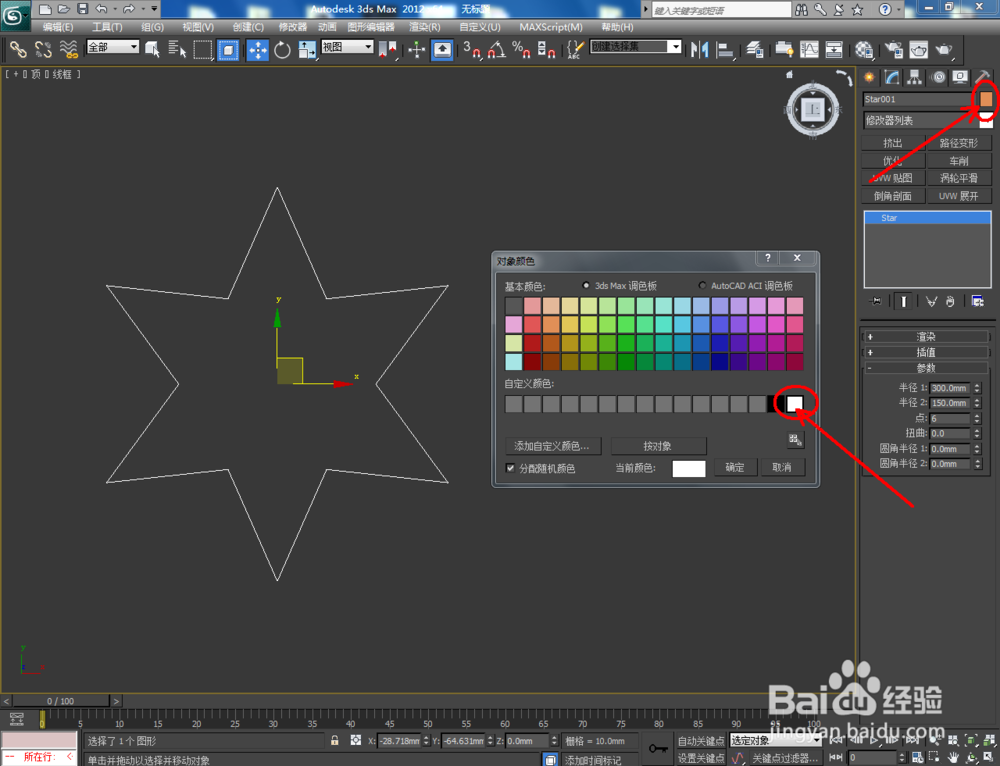
 2/6
2/6




 3/6
3/6




 4/6
4/6


 5/6
5/6




 6/6
6/6




 星形工具3DMAX3DMAX建模3DMAX星形
星形工具3DMAX3DMAX建模3DMAX星形
打开3Dmax2012软件,点击【创建】-【图形】-【星形】,在作图区域绘制一个尖角星形图案。按图示将半径1设置为:300,半径2设置为:150,点数设置为:6。选中星形图案,点击【对象颜色】将图案的对象颜色设置为:白色;





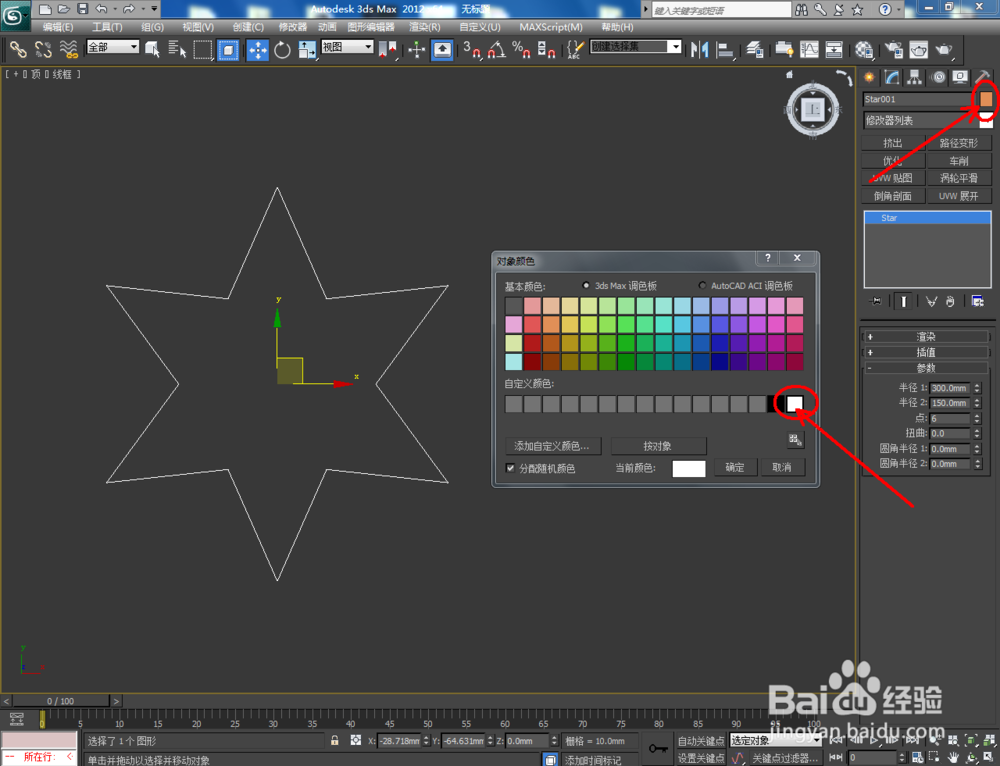
 2/6
2/6选中星形图案,点击【修改】-【挤出】,挤出数量设置为:30,完成尖角星形模型的制作。选中模型,点击【材质编辑器】,为模型附加一个金属材质球(如图所示);





 3/6
3/6点击【创建】-【图形】-【星形】,按图示将半径1设置为:300,半径2设置为:150,点数设置为:8,圆角半径设置为:50,绘制出一个圆角星形图案。选中星形图案,点击【对象颜色】将图案的对象颜色设置为:白色;





 4/6
4/6选中星形图案,点击【修改】-【挤出】,挤出数量设置为:30,完成圆角星形模型的制作。选中模型,点击【材质编辑器】,为模型附加一个金属材质球(如图所示);



 5/6
5/6点击【创建】-【图形】-【星形】,按图示将半径1设置为:300,半径2设置为:100,点数设置为:10,圆角半径设置为:50,扭曲数量设置为:8,绘制出一个扭曲星形图案。选中星形图案,点击【对象颜色】将图案的对象颜色设置为:白色;





 6/6
6/6选中星形图案,点击【修改】-【挤出】,挤出数量设置为:30,完成扭曲星形模型的制作。选中模型,点击【材质编辑器】,为模型附加一个金属材质球。





 星形工具3DMAX3DMAX建模3DMAX星形
星形工具3DMAX3DMAX建模3DMAX星形 版权声明:
1、本文系转载,版权归原作者所有,旨在传递信息,不代表看本站的观点和立场。
2、本站仅提供信息发布平台,不承担相关法律责任。
3、若侵犯您的版权或隐私,请联系本站管理员删除。
4、文章链接:http://www.1haoku.cn/art_988585.html
上一篇:为什么会得静脉曲张,引起静脉曲张的原因
下一篇:百度网盘如何分享文件给微信好友
 订阅
订阅